Convertitore da AVCHD a DVD - Come masterizzare AVCHD su DVD senza perdere la qualità
Dopo aver realizzato video con videocamere digitali Sony, è possibile ottenere alcuni video AVCHD. Sia che tu debba eseguire il backup dei video MTS o M2TS, o anche condividere i video eccellenti con i tuoi amici su una smart TV. Come masterizzare AVCHD su un disco DVD standard senza perdere la qualità? L'articolo compila i 6 più utilizzati Convertitori da AVCHD a DVD per masterizzare video MTS / M2TS su DVD con facilità.
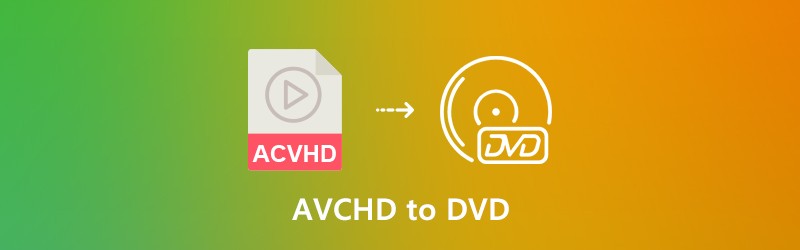

Parte 1: il miglior convertitore da AVCHD a DVD per masterizzare MTS su DVD con facilità
Quando si desidera convertire AVCHD in DVD e disco Blu-ray con la qualità originale, personalizzare il menu / modello / cornice / pulsante del DVD o persino modificare i video AVCHD, Vidmore DVD Creator è un versatile masterizzatore DVD per creare un disco DVD desiderato in pochi clic.
- Masterizza MTS, M2TS, MP4 e qualsiasi video dalla videocamera AVCHD su dischi DVD.
- Personalizza il menu del DVD, il modello, gli stili dei pulsanti, il contenuto del testo, il carattere, ecc.
- Funzionalità di editing video avanzate per ritagliare, migliorare e filigrana video.
- Modifica il codec video, lo standard TV e l'altro per un DVD di alta qualità.
Passo 1: Scarica e installa AVCHD su un masterizzatore DVD, puoi avviare il programma sul tuo computer. Seleziona il Disco DVD e fare clic sul pulsante Aggiungi file multimediali pulsante per importare i video AVCHD nel programma. Quindi puoi fare clic su Il prossimo pulsante per continuare.

Passo 2: Se è necessario modificare ulteriormente i video AVCHD, è possibile fare clic su Strumento di potere pulsante per ruotare il video, tagliare le parti indesiderate, modificare i sottotitoli desiderati, unire i capitoli e persino impostare le miniature. Salvare l'effetto desiderato e fare clic su Il prossimo pulsante.

Passaggio 3: Quando vuoi masterizzare AVCHD su un DVD standard, seleziona semplicemente il file Modello di menu menu per scegliere un menu DVD preimpostato o anche scegliere il Personalizza modello menu per crearne uno desiderato. Ovviamente puoi anche cambiare la musica di sottofondo e altro ancora.

Passaggio 4: Dopo aver personalizzato il tuo progetto DVD, puoi fare clic sul file Bruciare per accedere alla finestra Impostazioni per selezionare una destinazione, effettuare impostazioni di masterizzazione o persino selezionare la modalità di riproduzione. Ora puoi fare clic su Inizio pulsante per masterizzare AVCHD su DVD di conseguenza.

Parte 2: Top 5 AVCHD in DVD Freeware per convertire AVCHD in DVD
1. WinX DVD Author
WinX DVD Author è uno dei più popolari convertitori da AVCHD a DVD freeware che fornisce personalizzazioni per la creazione di un DVD standard, con dischi DVD di output relativamente veloci e buoni.
Professionisti:
- Personalizza l'immagine di sfondo, i pulsanti, l'audio, il capitolo e persino il testo.
- Scegli le proporzioni desiderate e aggiungi la cassetta delle lettere per i video di proporzioni diverse.
- Consente agli utenti di aggiungi i sottotitoli nel sottotitolo SRT per ogni video in ingresso.
Contro:
- Ci vuole molto tempo per convertire i video AVCHD in DVD.
- Non è possibile aggiungere direttamente colonne sonore personalizzate ai video nei DVD.

2. DVDStyler
DVDStyler è un altro masterizzatore gratuito da AVCHD a DVD che utilizza FFmpeg per la codifica video. Simile all'altro programma, supporta DVD NTSC / PAL, DVD-5 e PDVD-9 e consente anche di controllare le proporzioni.
Professionisti:
- Interfaccia facile da usare per creare DVD personalizzati da video MTS / M2TS.
- Personalizza i menu del DVD da diversi modelli per modificare lo sfondo.
- Fornisci molte personalizzazioni per DVD con luce sulle sorgenti.
Contro:
- Ci sono altri programmi in bundle con il crapware DVDStyler.
- Non è in grado di convertire AVCHD o altri file video su dischi Blu-ray.

3. ImageBurn
ImageBurn è un convertitore da AVCHD a DVD facile da usare che masterizza e legge DVD, CD e ISO. È possibile creare un DVD standard da sei diverse modalità e 13 diverse schede di impostazioni.
Professionisti:
- Supporta più tipi di formati come BIN, CCD, CDI, CUE e così via.
- Masterizza e converti video AVCHD su disco DVD, file ISO e altri facilmente.
- Regola i file AVCHD, le etichette, imposta le restrizioni e crea un'immagine avviabile.
Contro:
- Crea immagini ISO su dischi, non su unità flash o altri dischi rimovibili.
- È necessario un certo periodo di tempo per masterizzare un DVD di grandi dimensioni per più di 1 GB AVCHD.

4. InfraRecorder
InfraRecorder è un masterizzatore da AVCHD a DVD portatile e open source, in grado di masterizzare CD / DVD di dati, CD musicali, video, creare e masterizzare immagini disco in vari formati, creare copie di backup e altro ancora.
Professionisti:
- Crea copie su disco DVD al volo o anche da immagini disco temporanee.
- Fornisce la creazione e la registrazione di immagini disco in formato CUE, BIN e ISO.
- Masterizza AVCHD su un disco DVD standard con sessioni, sottotitoli e altro ancora.
Contro:
- Non supporta dischi HD DVD o Blu-ray con una qualità video elevata.
- Mancanza delle funzionalità avanzate per ottimizzare il processo di masterizzazione alla perfezione.
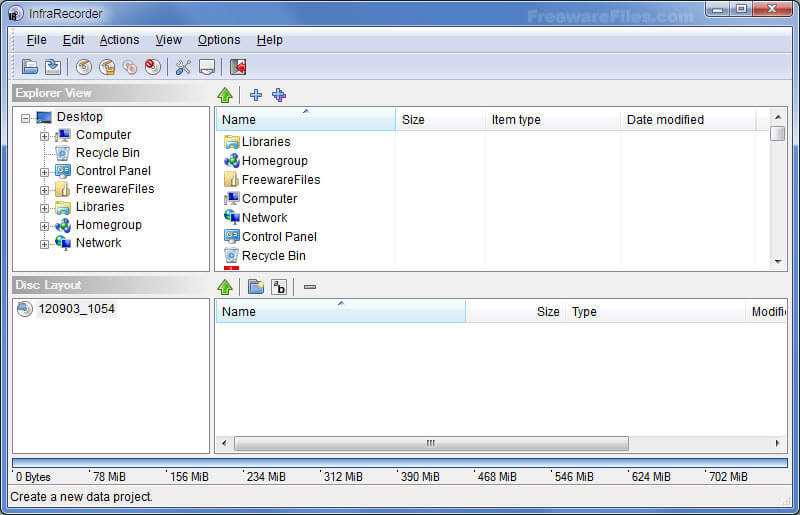
5. AVStoDVD
AVStoDVD è un convertitore da AVCHD a DVD open source con funzionalità di masterizzazione avanzate e opzioni di personalizzazione. Ti consente di masterizzare più video su dischi DVD, cartelle DVD e persino file ISO.
Professionisti:
- Approfitta della libreria FFmpeg per la maggior parte dei formati video.
- Personalizza i sottotitoli, l'audio, il menu del DVD e altri per i DVD standard.
- Modifica le proporzioni, il bitrate, la codifica a 2 passaggi e persino l'elaborazione in batch.
Contro:
- Interfaccia utente scadente e ci sono così tante personalizzazioni e opzioni.
- È necessario installare software aggiuntivo per masterizzare su disco DVD o eseguire l'output come file ISO.
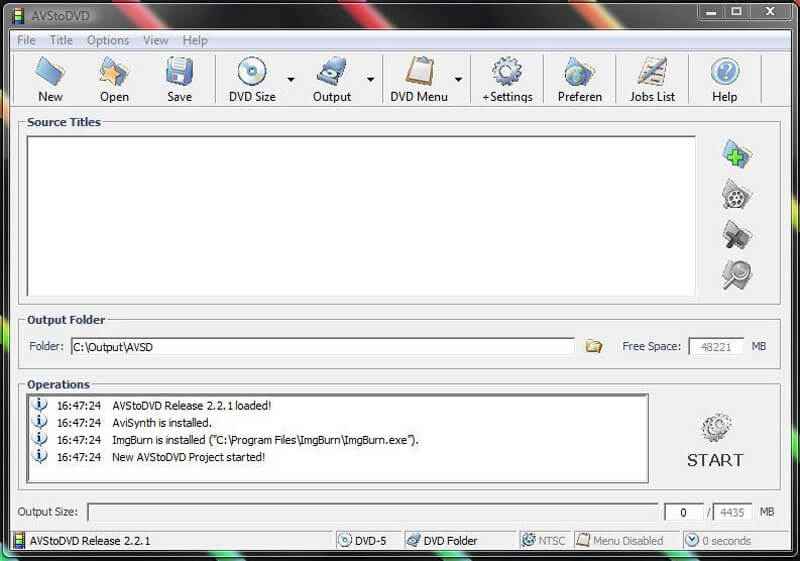
Parte 3: domande frequenti sulla conversione di AVCHD in un DVD standard
1. Che cos'è un formato MTS / M2TS?
Le videocamere AVCHD utilizzano MTS e M2TS come formati contenitore video, che supportano principalmente video HD 480I, 720P, 1080I e 1080P. Il formato M2TS è un metodo specializzato per trasferire video MPEG-1, MPEG-2 e MPEG-4 in un flusso diverso. Quando si desidera eseguire il backup dei video AVCHD con qualità originale, è necessario convertire invece AVCHD in DVD.
2. Perché è necessario convertire AVCHD in DVD?
Quando hai un gran numero di video, come fai a sapere quali sono i tuoi ricordi più belli? Se è necessario condividere i video dalla videocamera AVCHD, come riprodurre il video HD o 4K registrato su una TV a grande schermo? Naturalmente, puoi masterizzare AVCHD su DVD o persino masterizzarli su disco Blu-ray. Per quanto riguarda il caso, puoi sempre trovare il video AVCHD desiderato con alta qualità.
3. Perché i video AVCHD sono migliori in termini di qualità video?
Una risoluzione DVD standard è 720x480. Può anche includere 720x576, 704x576, 352x576, 352x288, 704x480, 352x480, 352x240 o anche 352x288. D'altra parte, le risoluzioni video AVCHD sono 1920x1080, 1440x1080, 1280x720, 720x480 e altro. È il motivo per cui puoi masterizzare AVCHD su disco Blu-ray per farlo ottenere una migliore qualità video.
Per creare un disco DVD standard dalle telecamere AVCHD, puoi ottenere ulteriori informazioni sui migliori convertitori da AVCHD a DVD su un disco DVD masterizzato. Quando si desidera creare un disco DVD con menu, modello, testo e altro personalizzati personalizzati, è possibile sceglierne uno desiderato in base alla recensione dell'articolo.


